IPsec VPN между Google Cloud Platform и DrayTek
ООО «Цифровой Ангел»


Google Could Platform поддерживает IPsec VPN, это позволяет пользователям подключать платформу к своей частной сети с помощью защищенного соединения и добавлять уровень защиты при передаче данных. В этой статье показано, как установить VPN-соединение между Vigor Router и платформой Google.

Конфигурация Google Cloud Platform
1. Войдите в облачную платформу Google, выберите «Menu > Hybrid Connectivity» и нажмите « VPN» .
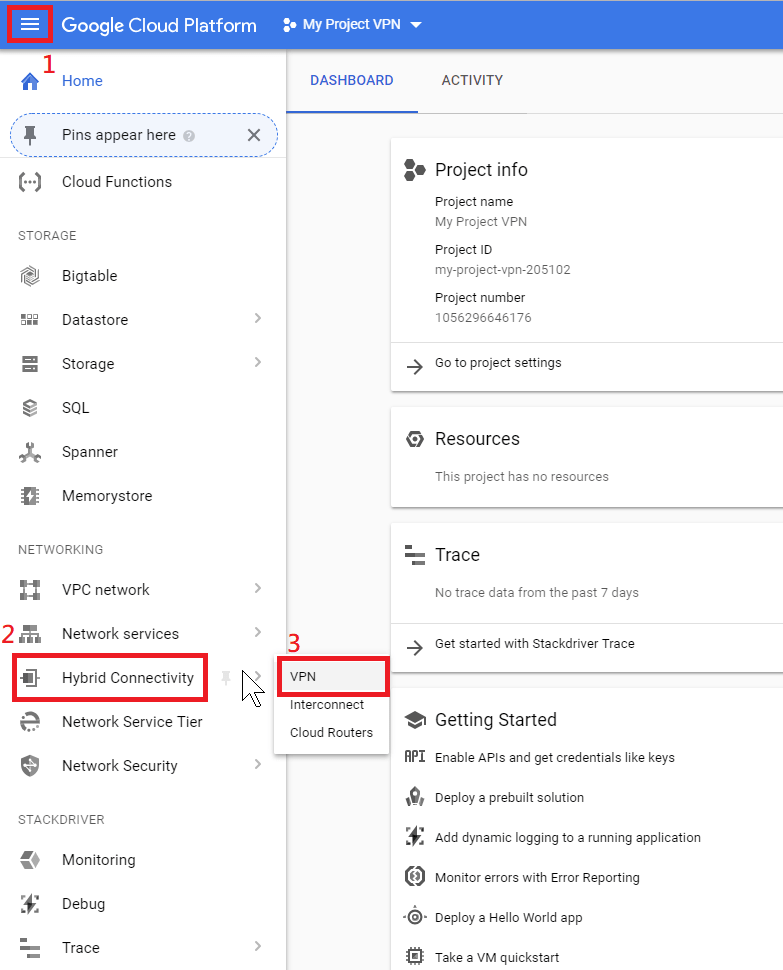
2. Щелкните « Create VPN Connection» .
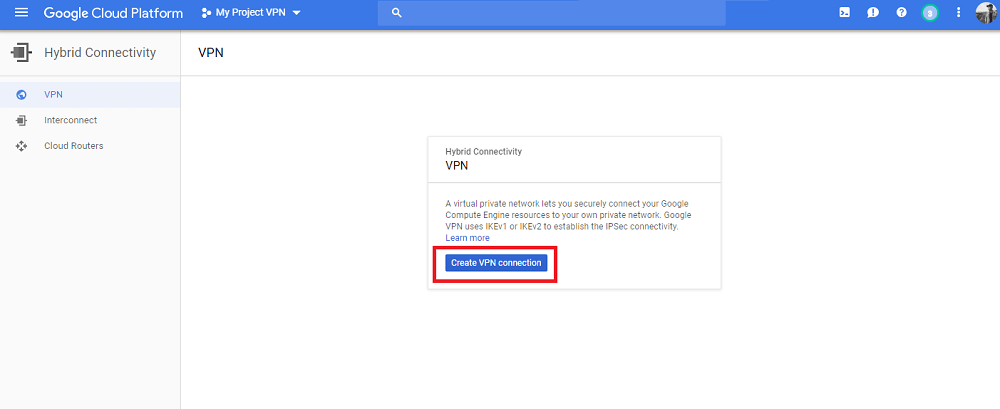
3. Выберите Region в зависимости от вашего местоположения, затем щелкните IP-адрес .
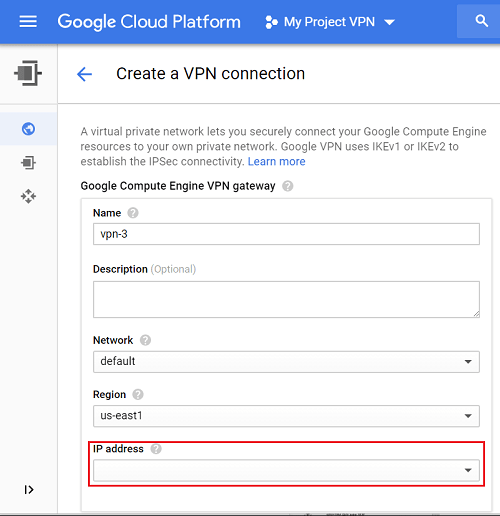
4. Назовите IP-адрес и нажмите RESERVE.
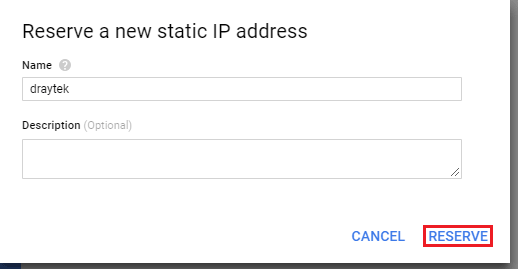
5. В настройках туннеля
- Введите WAN маршрутизатора Vigor в Remote peer IP address
- Выберите IKEv2 для IKE version
- Введите Shared secret
- Выберите «На основе маршрута» для Routing options
- Введите IP-подсеть LAN маршрутизатора Vigor для Remote network IP ranges
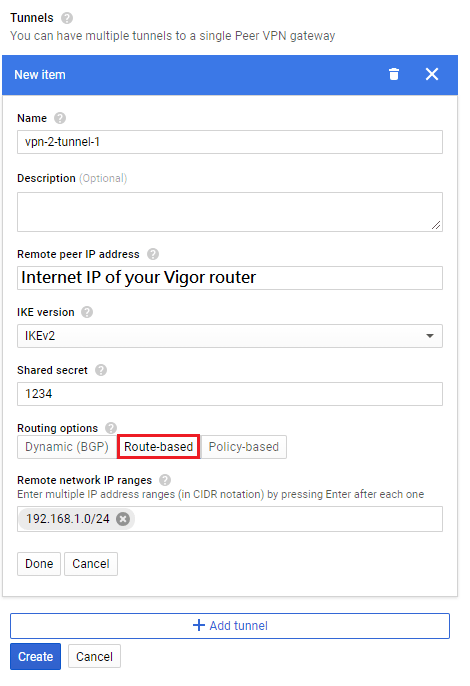
6. Щелкните Network для только что созданного интерфейса VPN.
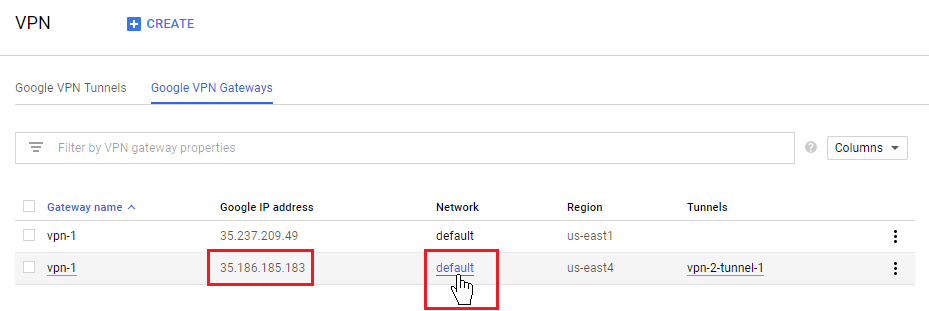
7. Будет показана сеть этого проекта. Скопируйте IP address range региона, который вы выбрали на шаге 3.
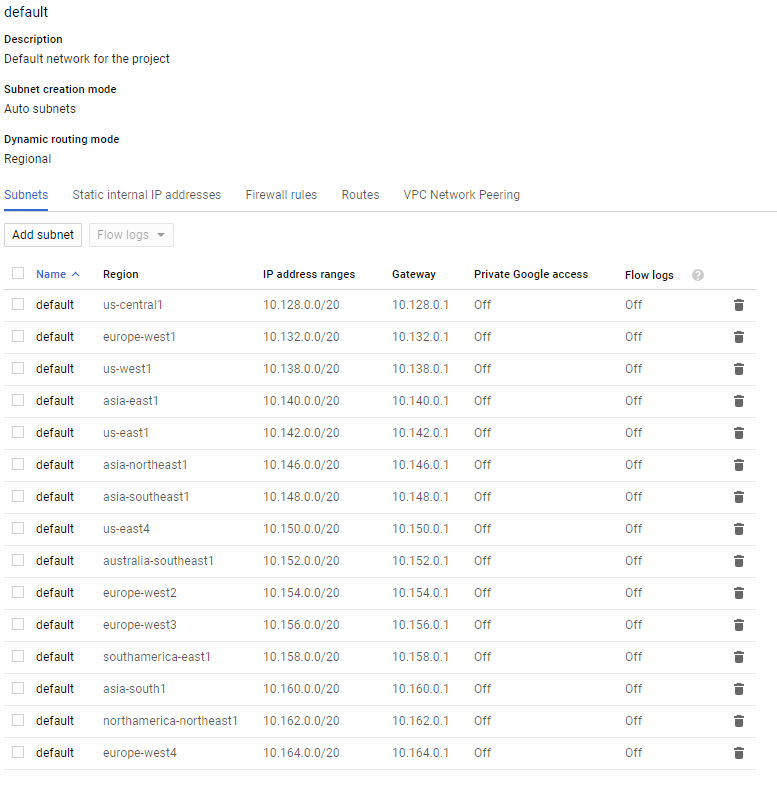
Конфигурация маршрутизатора Vigor Router
8. Перейдите в раздел «VPN and Remote Access> LAN to LAN» , щелкните по доступному индексу.
- Введите Profile name
- Выберите «Dial-in» для Call Direction
- Установите Enable this profile
- Введите 0 для Idle Timeout , поэтому этот туннель останется подключенным даже при отсутствии трафика.
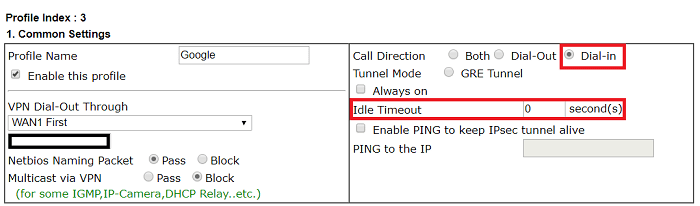
9. Выберите «Туннель IPsec» для Allowed Dial-In Type. . В TCP / IP Settings сети, введите IP - и маску подсети скопированы с шага 6 в Remote network IP и Remote Network Mask. И IP в локальной подсети , вы хотите ссылку на Google Cloud в Local Network IP и Local Network Mask.
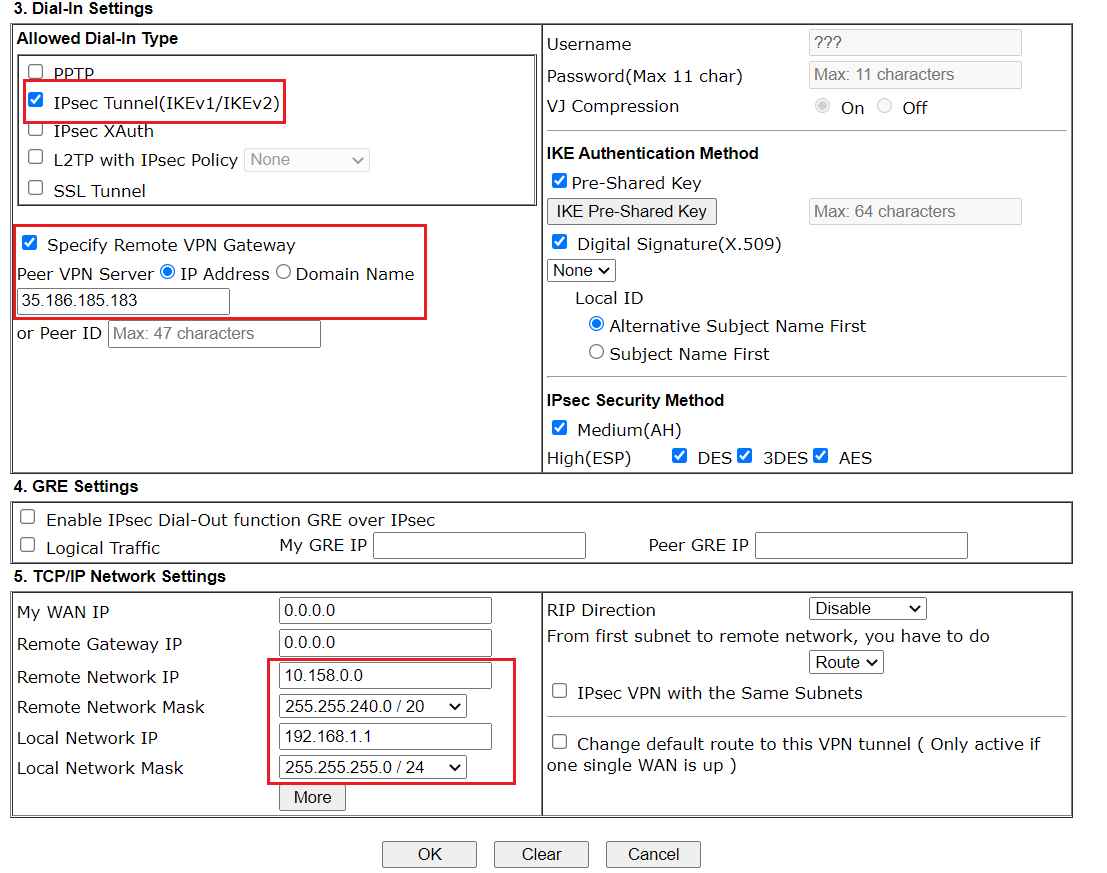
10. Перейдите в раздел VPN and Remote Access >> IPsec General Setup , введите Pre-shared key, такой же, как общий секрет на шаге 5.
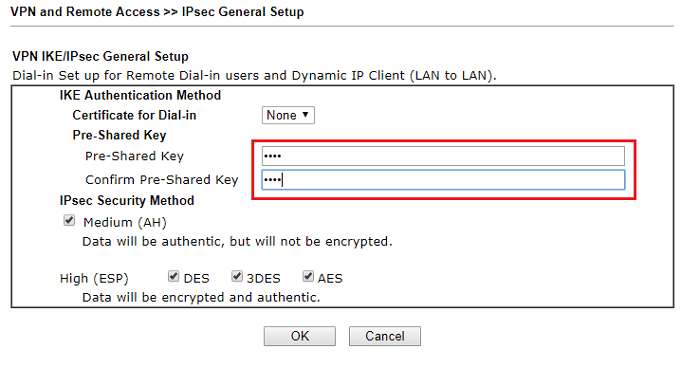
11. После настройки VPN должна быть установлена автоматически. Мы увидим информацию о VPN в Remote Access >> Connection Management .
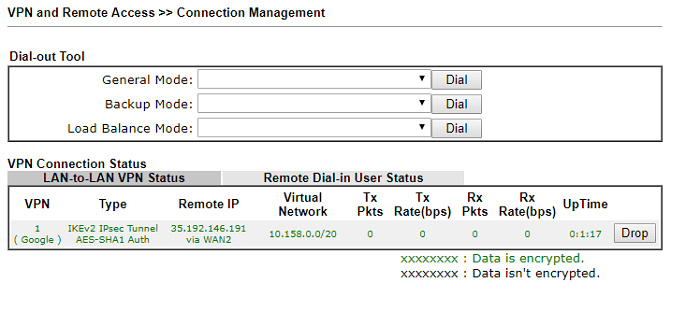
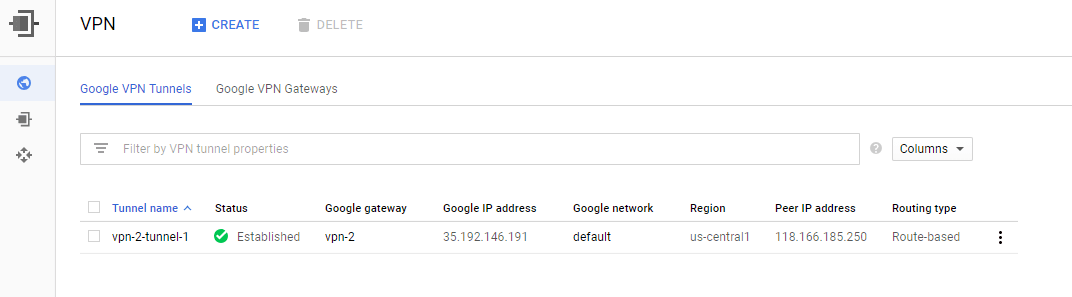
На ваш e-mail было отправлено письмо с регистрационной информацией.
Пожалуйста, дождитесь письма, так как контрольная строка изменяется при каждом запросе.




